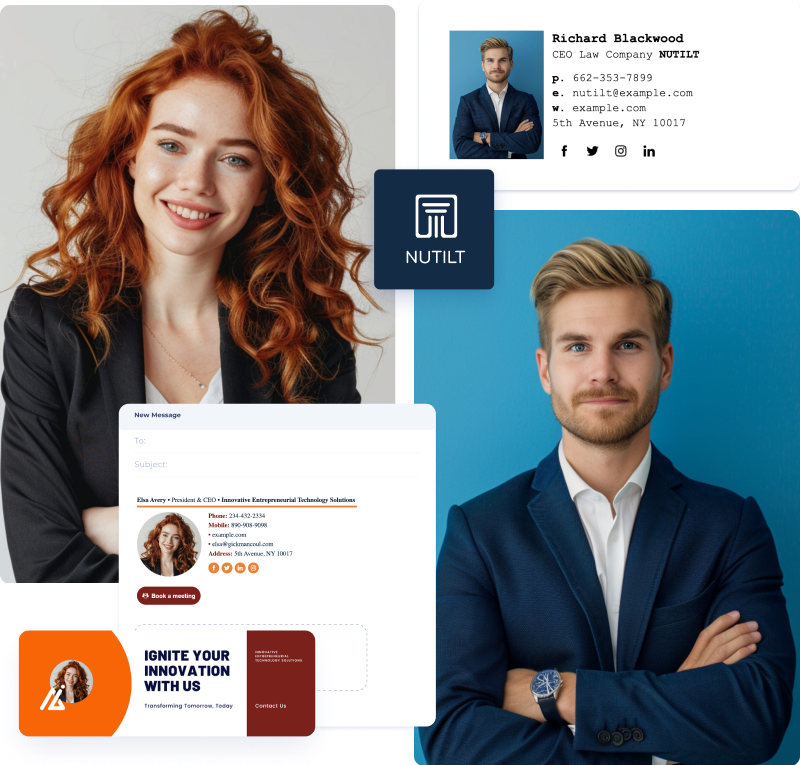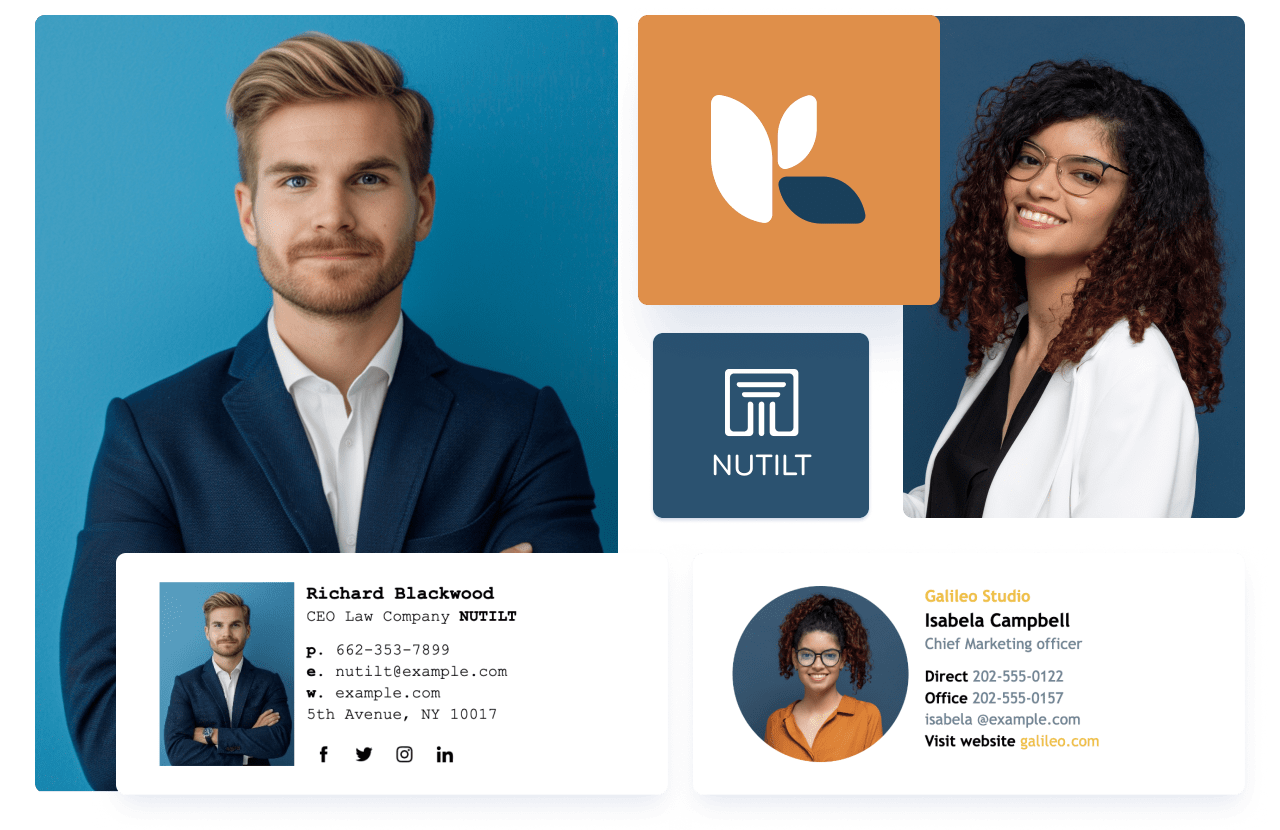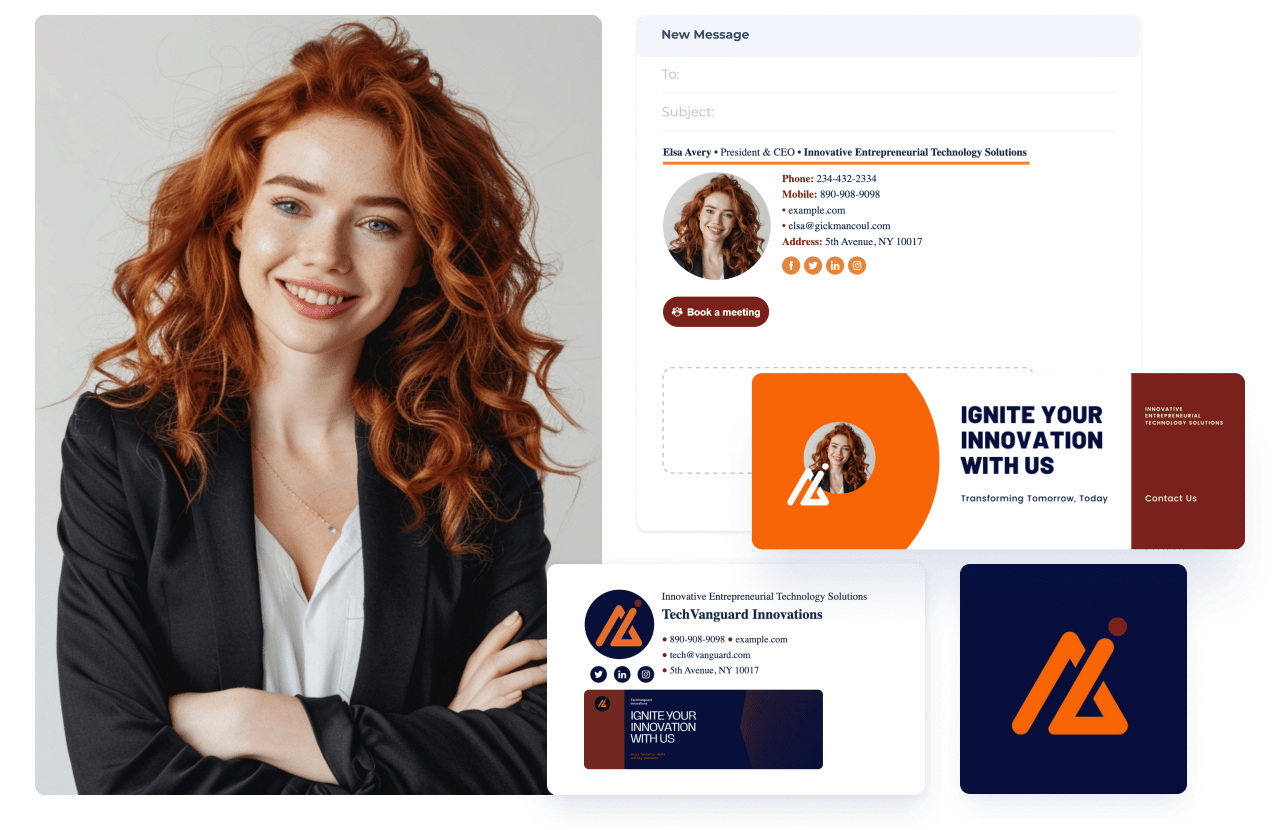Erstellen Sie Ihre Signatur mit dem kostenlosen E-Mail-Signaturgenerator von Newoldstamp für Outlook. Wenn Sie fertig sind, klicken Sie auf die Schaltfläche „Speichern und Installieren" unter der Signaturvorschau.
Sie erhalten eine E-Mail mit dem Installationslink. Überprüfen Sie Ihre E-Mails auf weitere Anweisungen.
Befolgen Sie diese Schritte, um eine kostenlose E-Mail-Signatur zu Ihrem Outlook-Konto hinzuzufügen:
- Folgen Sie dem Link aus Ihrer E-Mail.
- Wählen Sie das Outlook-Symbol in der Liste der E-Mail-Clients.
- Klicken Sie unter der 'Signaturvorschau' auf die Schaltfläche 'Signatur kopieren'.
- Öffnen Sie Ihren Browser und melden Sie sich bei Outlook.com an.
- Öffnen Sie 'Schnelleinstellungen' und wählen Sie unten 'Alle Outlook-Einstellungen anzeigen'.
- Die Einstellungen öffnen sich im Tab „E-Mail'. Wählen Sie dann „Verfassen und Antworten'. Der Bereich zum Bearbeiten der Signatur befindet sich direkt dort.
- Fügen Sie die Signatur in den Signaturbereich ein.
- Setzen Sie unbedingt die Häkchen bei den beiden Optionen unter dem Signaturfeld, um sicherzustellen, dass Ihre Signatur in verfassten/weitergeleiteten/beantworteten E-Mails angezeigt wird.
- Speichern Sie die Änderungen und schließen Sie das Einstellungsfenster.
- Verfassen Sie eine neue E-Mail und sehen Sie, wie die Signatur dort aussieht.
Das war's! Jetzt wird Ihre kostenlose E-Mail-Signatur für Outlook in jeder von Ihnen gesendeten E-Mail angezeigt.